-
台式机不能用U盘引导的解决方法
- 2017-03-28 11:00:37 来源:windows10系统之家 作者:爱win10
有用户问系统之家小编关于台式机不能用U盘引导的解决方法,其实台式电脑想要用U盘系统win7专业版下载重装,在插入u盘后重启电脑,但是电脑无法从U盘启动。那么重装系统的时候,如何解决台式机不能用U盘引导的问题呢?今天小编要为大家介绍的就是台式机不能用U盘引导的解决方法。
一、硬件问题
1、 U盘插在台式电脑的前置USB接口,但是前置USB接口的数据线连接有问题无法识别U盘;
2、 U盘本身质量问题,无法识别;
二、软件问题
1、 BIOS有启动项设置,没有把USB-hdd设为第一启动盘,直接启动了其它启动介质如银盘、光驱;
2、 U盘没有制作U盘启动盘,没有启动程序的U盘无法直接启动;
3、 U盘启动盘制作有问题,造成不能启动启动画面。
电脑无法从u盘启动的解决办法
一、硬件问题的解决方法
1、 如果使用的是前置的USB接口,登入原来的系统并查看是否可以识别U盘。或者直接把U盘插入主板上的USB接口;
2、 如果U盘的质量本身存在问题,重新购买可以使用的U盘。
二、软件问题的解决方法
1、按F2或者DEL进入BIOS,(有些主板可以按F12来响应快速启动项选择,这类主板可以直接选择USB-HDD启用)。进入BIOS选择boot会发现USB-HDD的选项把他作为第一项启动
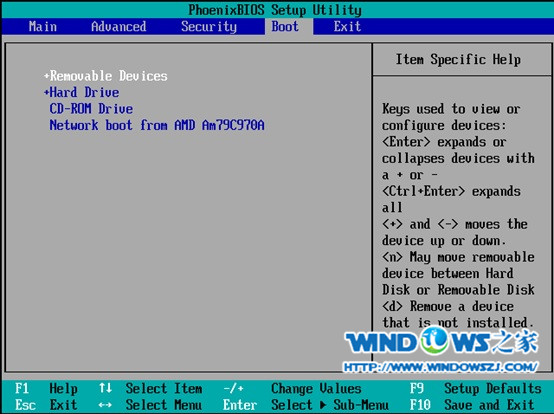
台式机不能用U盘引导的解决方法图1
2、U盘没有制作U盘启动盘或制作有问题:
目前网上有比较多的U盘启动盘制作工具例如、口袋PE 、老毛桃PE、大白菜PE等U盘启动盘制作程序。小编用口袋PE程序来演示如何制作U盘启动盘,选择口袋PE来制作的原因主要是见面美观,相对简单;
1. 打开浏览器,进入口袋PE官网,下载口袋U盘PE3.0版本,双击运行下载好的 “口袋U盘UEFI版WinPE启动制作工具V3.0”,开始制作过程。单击界面上方的“ISO模式"选项。在“ISO模式”界面下方找到“选择 ISO”,设置好ISO路径,如图1所示:
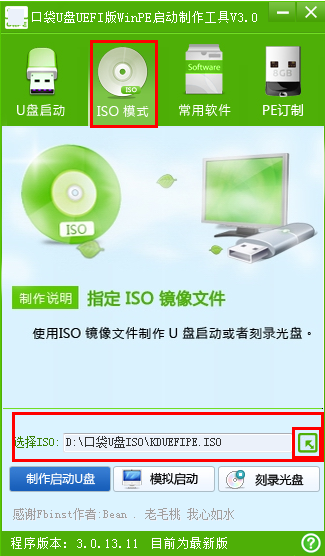
台式机不能用U盘引导的解决方法图2
二:点击“制作启动U盘”,会跳出“写入硬盘映像”的界面,如图2所示:
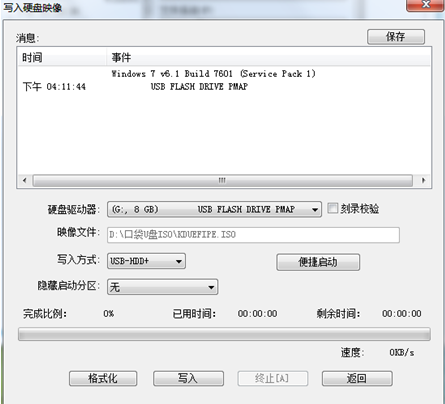
台式机不能用U盘引导的解决方法图3
三:点击“格式化”选项,如果U盘里面没有数据,最好也格式一次。(注意:在格式化之前,最好事先关闭360、腾讯安全管家 等之类的杀软工具,不然的话将U盘插入接口后,杀软会自动扫描U盘并弹出另外一个驱动保护程序,以免造成格式化失败和影响下面的操作。)如图3所示:
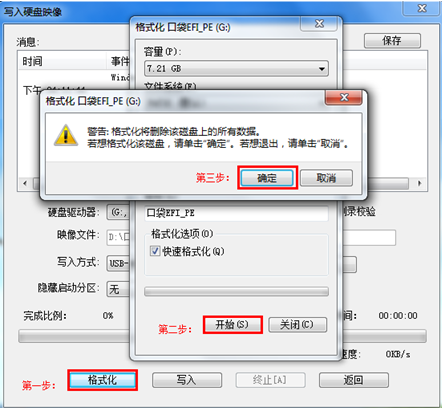
台式机不能用U盘引导的解决方法图4
四:格式化成功之后,大家继续点击“写入”选项,如图4所示:
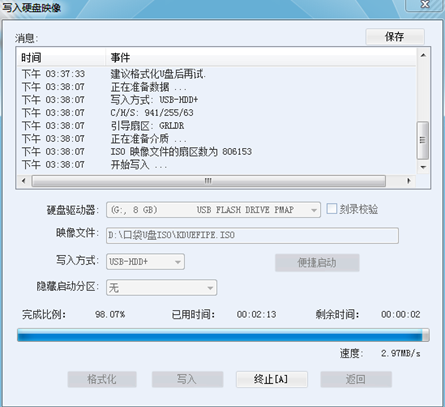
台式机不能用U盘引导的解决方法图5
五:写入程序成功后,关闭窗口,我们可以在“计算机”里双击打开U盘盘符,查看里有没有口袋UEFI版的程序,如图5和6所示:
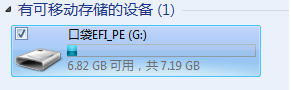
台式机不能用U盘引导的解决方法图6
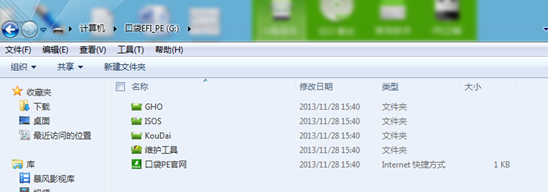
台式机不能用U盘引导的解决方法图7
以上就是小编为大家介绍的台式机不能用U盘引导的解决方法,其实引起这样的问题,有很大的可能就是硬盘和软件的问题,大家都要注意了,好了,如果大家还想了解更多的资讯敬请关注windows7之家官网吧。
猜您喜欢
- 工具活动小编激密教您bios刷新..2017-09-18
- 技术编辑教您小白u盘pe启动盘制作工具..2019-01-11
- 小U讲解win10系统地址2019-07-27
- 小编告诉你u盘为何不显示2017-02-07
- 梅捷 bios设置,小编告诉你梅捷bios怎..2018-05-11
- usb驱动安装,小编告诉你电脑usb驱动怎..2018-01-16
相关推荐
- 小编告诉你电脑启动不读U盘怎么办.. 2017-04-11
- 小编告诉你U盘怎么格式化 2017-08-19
- u盘制作启动盘,小编告诉你简单制作U盘.. 2017-11-29
- 硬盘分区表修复,小编告诉你如何修复硬.. 2018-07-24
- 闪盘和u盘,小编告诉你闪盘和u盘有什么.. 2018-08-20
- 台式机用u盘装系统,小编告诉你用u盘装.. 2017-12-05





 魔法猪一健重装系统win10
魔法猪一健重装系统win10
 装机吧重装系统win10
装机吧重装系统win10
 系统之家一键重装
系统之家一键重装
 小白重装win10
小白重装win10
 系统之家ghost xp sp3 纯净贺岁版v1602
系统之家ghost xp sp3 纯净贺岁版v1602 小白系统ghost win8 64位专业版下载v201709
小白系统ghost win8 64位专业版下载v201709 Mirillis Action! v1.14.1.0简体中文破解版 (录制高清视频质量)
Mirillis Action! v1.14.1.0简体中文破解版 (录制高清视频质量) 深度技术win10系统下载64位专业版v201702
深度技术win10系统下载64位专业版v201702 E板会锁屏浏览器 v1.0官方版
E板会锁屏浏览器 v1.0官方版 Win10 1511 64位简体中文教育版
Win10 1511 64位简体中文教育版 最新2014 win
最新2014 win PotPlayer v1
PotPlayer v1 蚂蚁Chrome中
蚂蚁Chrome中 IE7 For XP
IE7 For XP  系统之家Win7
系统之家Win7 阿里旺旺卖家
阿里旺旺卖家 EveryonePian
EveryonePian 深度技术win1
深度技术win1 深度技术Ghos
深度技术Ghos 360浏览器8.1
360浏览器8.1 随缘网易全系
随缘网易全系 深度技术_Gho
深度技术_Gho 粤公网安备 44130202001061号
粤公网安备 44130202001061号